- Si applica a:Hosting condiviso
- Difficoltà:facile
- Tempo necessario:5
- Strumenti richiesti:accesso all'Account Center
- Si applica a:Hosting VPS
- Difficoltà:facile
- Tempo necessario:5
- Strumenti richiesti:accesso all'Account Center
- Si applica a:Hosting WordPress gestito
- Difficoltà:facile
- Tempo necessario:5
- Strumenti richiesti:accesso all'Account Center
- Si applica a:Grid Hosting
- Difficoltà:facile
- Tempo necessario:5
- Strumenti richiesti:accesso all'Account Center
- Si applica a:hosting DV e VPS legacy
- Difficoltà:facile
- Tempo necessario:5
- Strumenti richiesti:accesso all'Account Center
Panoramica
L'utente FTP/SSH può essere utilizzato per connettersi in remoto al server utilizzando un client FTP o SSH. I server DV e VPS legacy utilizzano root come utente FTP/SSH primario. Se hai dimenticato questa password, puoi reimpostarla rapidamente nel tuo Centro account seguendo le istruzioni seguenti.
Istruzioni
- Accedi al tuo account Media Temple.
- Fai clic su AMMINISTRATORE pulsante associato al tuo server.

- Seleziona Accesso alla radice .
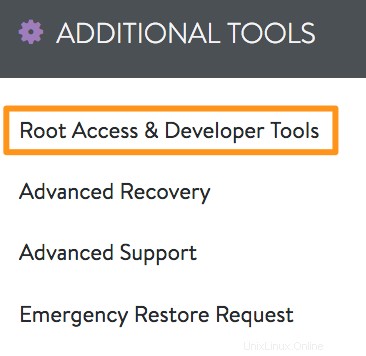
- Seleziona Cambia password radice .
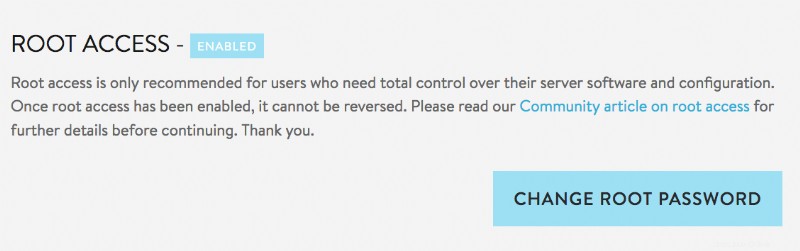
- Seleziona OK per la finestra di conferma che appare.
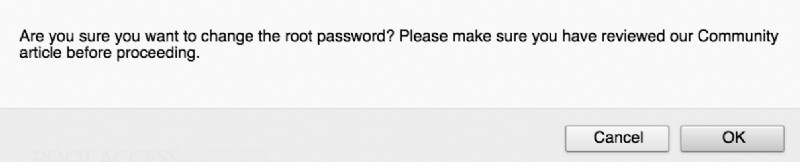
- Digita la tua password nei campi appropriati. Quindi seleziona Cambia password .
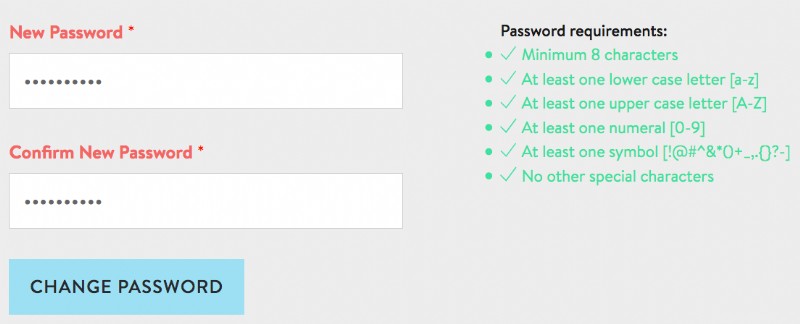
Risorse
- Connessione tramite SSH al tuo server
- Applicazioni FTP di terze parti
Panoramica
L'utente FTP/SSH (che è anche la tua password di accesso al cPanel) ti consente di caricare file sul tuo account di hosting condiviso tramite un client FTP. Puoi anche utilizzare questa password per accedere direttamente a cPanel senza passare dal tuo account di hosting.
Quando configuri per la prima volta cPanel, genera sia un nome di accesso che questa password per te. Se hai dimenticato la tua password FTP o vuoi cambiarla da quella predefinita, ecco come reimpostarla.
Istruzioni
- Accedi al tuo account Media Temple.
- Fai clic su AMMINISTRATORE pulsante associato al tuo server di Hosting Condiviso.

- Nell'account Dashboard , in Impostazioni , accanto alla tua Password fai clic su Modifica .

- Inserisci una nuova Password , confermalo, quindi fai clic su Cambia password .
Passaggi correlati
- Per modificare le password per altri utenti FTP (non primari), vedere Creazione e modifica di FTP/SFTP.
Passaggi successivi
- Per accedere direttamente a cPanel, vai a http://example.com/cpanel , dove example.com è il tuo dominio e il relativo suffisso di dominio. Puoi utilizzare le credenziali di cui sopra per accedere a cPanel.
- Puoi utilizzare un client FTP (come FileZilla) per connetterti al tuo account di hosting con questo nome utente e password.
Panoramica
Per l'hosting VPS, l'utente principale può anche essere indicato come "amministratore " o "root ". Questa password può essere utilizzata per connettersi a FTP, SSH o anche a cPanel/Plesk. Se hai dimenticato la password, puoi aggiornarla rapidamente seguendo le istruzioni seguenti.
Istruzioni
- Accedi al tuo account Media Temple.
- Seleziona l'AMMINISTRATORE blu pulsante associato al tuo Hosting VPS.

- Seleziona le Impostazioni scheda.

- Individua le tue credenziali di accesso e seleziona Gestisci .
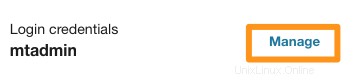
- Digita la tua nuova password nelle caselle appropriate. Quindi seleziona Salva .
NOTA:
Per utilizzare root per SSH, dovrai assicurarti che l'accesso come root sia abilitato e di passare all'utente root.
Risorse
- Connessione tramite SSH al tuo server
- Utenti SSH aggiuntivi
- Applicazioni FTP di terze parti
- Come abilito l'accesso come root al mio server VPS?
Panoramica
L'utente FTP/SSH può essere utilizzato per connettersi in remoto al server utilizzando un client FTP o SSH. Queste credenziali vengono create dal cliente quando viene configurato per la prima volta un sito WordPress gestito. Se hai dimenticato questa password, questa può essere reimpostata rapidamente nel tuo Centro account.
Istruzioni
- Accedi al tuo account Media Temple.
- Seleziona l'AMMINISTRATORE blu pulsante associato al tuo hosting WordPress gestito.

- Seleziona l'aria per il tuo sito, quindi seleziona Impostazioni .
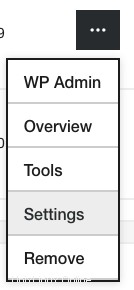
- Per il tuo sito di produzione, seleziona Mostra altro .
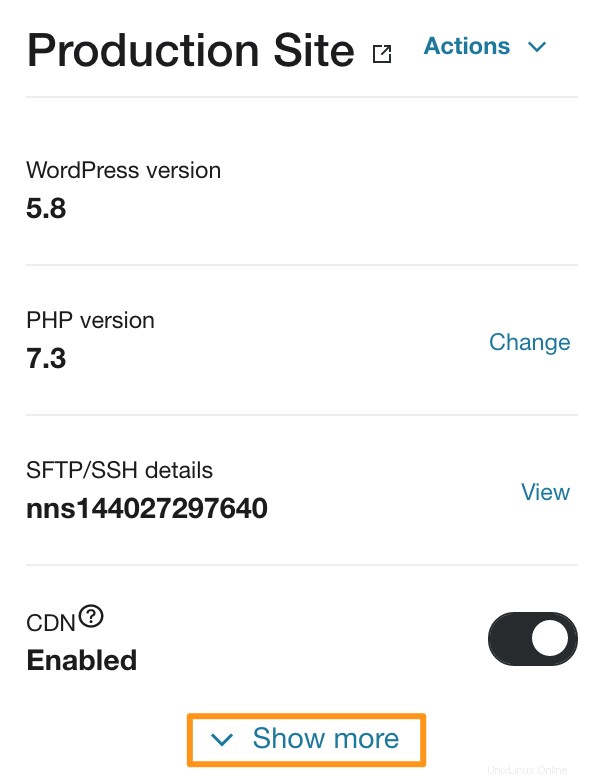
- Seleziona Cambia password .
- Digita la tua nuova password nell'apposito campo, quindi seleziona Cambia password .
Passaggi successivi
- Connessione tramite SSH al tuo server
- Applicazioni FTP di terze parti